
2024.04.16(화) 애프터이펙트 공부 4일차~~~
[오늘의 목차]
- [로토브러시]
레이어 더블클릭
1. 로토브러시
2. 트레킹 (움직임을 1프레임 단위로 추적해서 따라가기)
3.
[로토브러시]
용도 : 일반 영상에서 배경지우기
활용 : 배경을 지워주고, 움직이는 영상물 아래에 글자나 관통하는 이펙트 넣어줄 수 있다.
적용하면 프레임마다 움직일 때 반경을 조정하기 때문에 시간이 오래 걸린다.
따라서 필요한 부분만 잘라서 사용하고, 4K영상의 경우 i9 CPU 같은 사양이 필요함.(SD-i5, FHD-i7, 4K-i9)
Ctrl+위로 드래그 : 원의 반경 크게, Ctrl+아래로 드래그 : 원의 반경 작게
Alt : 빼기
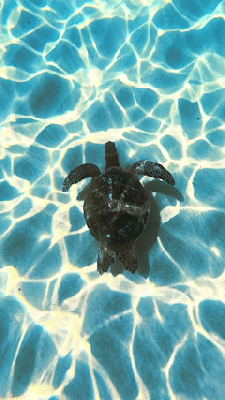




[Edit] - Split Layer(Ctrl+Shift+D) - 영상 자르기
자를 부분에 시간을 옮겨놓고 기능을 사용하면 레이어 2개로 분리된다.
위 레이어는 자른 영상 이후 / 아래 레이어는 자른 영상 전
자른 후 필요한 영상을 제외한 영상은 제거하고
뒷영상의 경우 0초에 [ 를 눌러 영상을 앞에 두고
몇초짜리 영상인지 확인 후 Ctrl+K 눌러서 영상의 전체 길이를 조정한다.
이렇게 짧고 원하는 영상만을 만들어놨으면 추후 작업할 때 시간이 덜 소요되어진다.


[투명한 배경의 영상 만들기]
Quick Time (Mac-> .mov 배경이 투명한 영상 지원)
Alpha 포함해야 색이없는 공간을 인식 할 수 있음.

[Trim Path]
trim : 불필요한 부분을 잘라내다, 다듬다



[Saber]
광범위하게 사용가능한 꿀기능!
따로 정리해두었어요^_^
[애프터이펙트]Saber 기능, Preset의 A부터 Z까지 모두 사용해보았다!(with. 영어사전)
[Saber] - 광범위하게 사용가능한 꿀기능! 사용처 : 네온 Glow Intensity : 광량(빛의 세기) Glow Spread : 개체 뒤에서 빛의 확산 Glow Bias : 개체 가운데에서 빛의 확산 Core Size : 글자의 두께를 결정 Customize Co
my-bird.tistory.com
사용처 : 네온
Glow Intensity : 광량(빛의 세기)
Glow Spread : 개체 뒤에서 빛의 확산
Glow Bias : 개체 가운데에서 빛의 확산
Core Size : 글자의 두께를 결정
Customize Core : 코어타입
Text Layer : 글자레이어 선택
Start / End Offeset : 1글자마다 그려지는 애니메이션

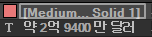

[Gaussian Blur] - 뿌옇게 블러처리
가로+세로방향 / 가로방향 / 세로방향으로 뿌옇게 변할지 선택 가능!


[정말 손글씨 쓰듯이 글자입력하는 영상 만드는 방법]
펜툴을 이용하여 기본 텍스트에 글자입력순서대로 하나씩 점찍어준다.
이때, 끊어지지 않도록 적어준다.
Effect - Stroke 사용하여 브러시사이즈 두껍게 하여 글자를 덮어준다(가급적 글자에 맞도록 얇게하는 편이 좋음)




Paint Style에서 3가지 중 3번째거를 선택한다.
1. On Original Image : 기존글자는 그대로 남는다.
2. On Transparent : 기존글자는 투명해진다.
3. Reveal Origianl Image : (붉은)선색은 사라지고 붉은선 넣어준것만큼 기존 글자가 삭제된다.







